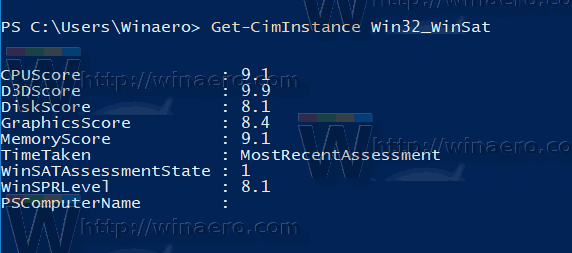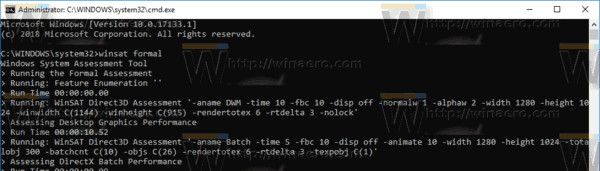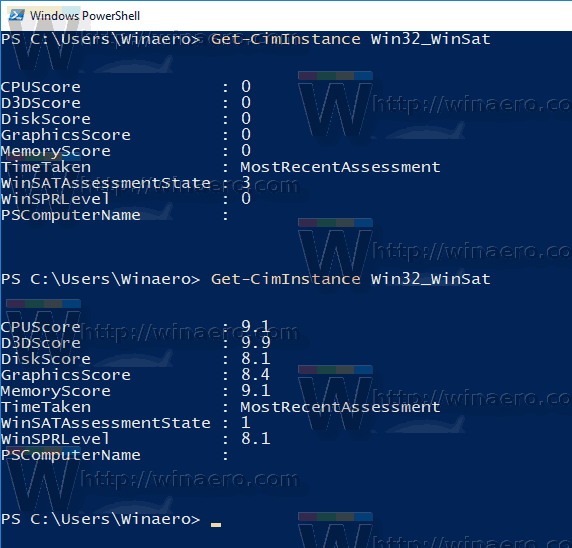Windows 8.1以降、MicrosoftはWindowsエクスペリエンスインデックス(WEI)機能を削除しました。以前は、システムプロパティにありましたが、現在は存在していません。 Windows 10 Spring Creators Updateバージョン1803では、Gamesフォルダー も削除されました 。 Windows 10 Spring CreatorsUpdateでWindowsエクスペリエンスインデックスの値を見つけるために使用できるいくつかの代替方法を次に示します。
広告
Windows 10 Spring Creators Updateより前は、クラウドで非表示のGamesフォルダーを使用して、Windowsエクスペリエンスインデックスの値をすばやく見つけていました。この手順については、次の記事で詳しく説明しています。Windows10でWindowsエクスペリエンスインデックスをすばやく見つける方法
インスタグラムでDMを読む方法
つまり、Win + Rキーを押し、[ファイル名を指定して実行]ボックスにshell:Gamesコマンドを入力して、ゲームフォルダを開き、WEI値を確認することができます。

残念ながら、この単純なトリック Windows 10 Spring CreatorsUpdateでは機能しません 。ただし、別の解決策があります。
Windows 10 Spring CreatorsUpdateでWindowsエクスペリエンスインデックスを見つけるには 、 以下をせよ:
- 開いた 新しいPowerShellウィンドウ 。
- 次のコマンドを入力するか、コピーして貼り付けます。
Get-CimInstance Win32_WinSat
- 行を参照してくださいWinSPRLevel。これはあなたのWEIインデックスです。このコマンドレットは、CPUスコア、メモリスコア、およびその他のWEI値も報告します。
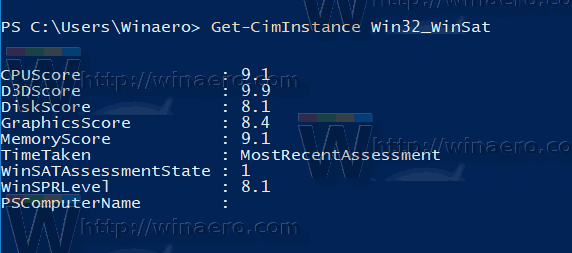
コマンドレットがWEIのゼロ値を報告する場合は、管理者特権のコマンドプロンプトからWinSATを実行してみてください。たとえば、次のようなものを取得できます。

方法は次のとおりです。
Windows10でWEIスコアを更新する
- 開く 昇格したコマンドプロンプトインスタンス 。
- 次のコマンドを入力して、Enterキーを押します。
winsatフォーマル
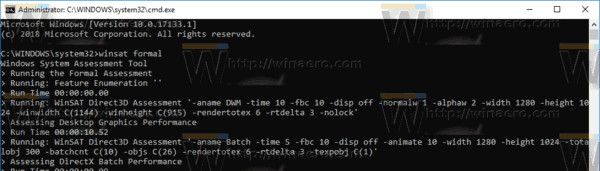
- WinSATがベンチマークを終了するまで待ってから、コマンドレットを再実行します。
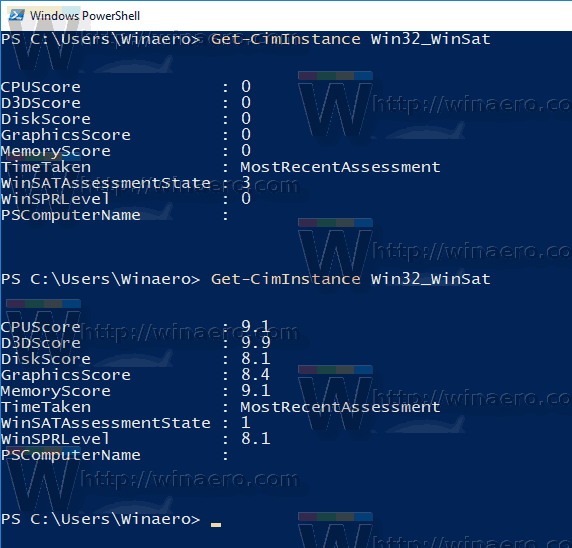
それでおしまい。これは、Windows10でWEI値を知るための最速の方法です。もちろん使用できます。 Winaero Tweaker またはスタンドアロン WinaeroWEIツール それも見るために。
次のスクリーンショットは、スタンドアロンを示しています WinaeroWEIツール 、GUIで同じ値を表示します。

音楽を簡単に追加する方法
同じ値をで取得できます Winaero Tweaker 。

それでおしまい。